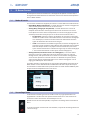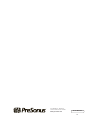SL-Dante-SPK
Mode d'emploi
English
Français
Español
Deutsch
www.presonus.com
®

Table des matières
1 Introduction — 1
1.1 À propos de ce mode d'emploi — 1
1.2 Résumé des caractéristiques — 1
2 Mise en réseau de votre enceinte StudioLive AI — 2
2.1 Étape 1 : installation de la SL-Dante-SPK — 2
2.2 Étape 2 : mise à jour du firmware de votre enceinte — 4
2.3 Étape 3 : sélection du bon équipement réseau — 6
2.3.1 Ajout d'un routeur sans l — 6
2.3.2 Choix des bons câbles — 7
2.4 Étape 4 : téléchargement de Dante Controller — 7
2.5 Étape 5 : attribution d'un nom à vos enceintes — 8
2.6 Étape 6 : connexion de votre réseau — 11
2.7 Étape 7 : routage audio — 12
2.7.1 Routage des consoles Yamaha des séries CL et QL — 14
3 SL Room Control — 15
3.1 Modes d'entrée — 15
3.2 Verrouillage Dante — 15
4 Autres congurations réseau — 16
4.1 Analog Failover (bascule de secours sur l'analogique) — 16
4.2 Intégration d'une console analogique — 17
5 Questions fréquemment posées — 18

1
1 Introduction
1.1 À propos de ce mode d'emploi
SL-Dante-SPK
Mode d'emploi
1 Introduction
Merci pour votre achat de la carte optionnelle SL-Dante-SPK pour les enceintes
StudioLive
™
AI Active Integration
™
de PreSonus
®
. Les enceintes StudioLive AI
de PreSonus offrent une foule de fonctionnalités de contrôle de système et de
surveillance des performances qui vous procurent un contrôle sans précédent.
La carte optionnelle SL-Dante-SPK permet d'ajouter vos enceintes StudioLive AI à
n'importe quel réseau Dante
™
standard. Dante élimine le lourd et coûteux câblage
multipaire ou analogique, le remplaçant par un câble courant et peu coûteux de
type CAT5e, CAT6 ou fibre optique pour une solution simple, légère et économique.
Dante intègre à la fois le média et les commandes pour la totalité de votre système
au travers d'un simple réseau IP standard.
Nous vous encourageons à nous contacter si vous avez des questions ou
commentaires concernant ce produit. PreSonus Audio Electronics, Inc. vise
à constamment améliorer ses produits et nous apprécions grandement vos
suggestions. Nous pensons que la meilleure façon d'atteindre notre but
d'amélioration constante des produits est d'écouter les véritables experts: nos
précieux clients. Nous apprécions le soutien que vous nous témoignez au travers de
l'achat de ce produit.
Conseil d'expert: veuillez prendre un moment pour enregistrer votre carte optionnelle
SL-Dante-SPK et votre enceinte StudioLive AI sur https://my.presonus.com, si vous
ne l'avez pas déjà fait. Votre compte personnel My PreSonus vous fournira les toutes
dernières versions de firmware, logiciel et documentation pour tous vos produits
PreSonus.
1.1 À propos de ce mode d'emploi
Ce mode d'emploi décrit les fonctions et l'installation de la carte optionnelle SL-
Dante-SPK et vous fournit des instructions pour configurer votre enceinte StudioLive
AI sur un réseau Dante. Vous trouverez des informations complètes sur les réseaux
Dante et l'application Dante Controller sur www.audinate.com.
Les caractéristiques et fonctions des trois modèles StudioLive AI large bande restent
les mêmes avec la carte optionnelle SL-Dante-SPK. Pour la plupart, les fonctions du
18sAI restent également les mêmes. Chaque fois que possible, ces caractéristiques et
fonctions seront décrites pour la totalité de la gamme. À moins qu'il ne soit précédé
de «large bande», le terme «enceinte» fera référence aussi bien aux modèles large
bande qu'au caisson de graves.
Merci encore d'avoir choisi notre produit. Nous sommes persuadés que vous
apprécierez vos enceintes StudioLiveAI et la carte optionnelle SL-Dante-SPK!
1.2 Résumé des caractéristiques
• Connectivité Dante
• 2 canaux de réception (Rx)
• 2 canaux de transmission (Tx)
• 3 modes d'entrée:
• Analog Only (analogique uniquement)
• Dante Only (Dante uniquement)
• Analog Failover (bascule de secours sur l'analogique)
• Compatible avec toute enceinte StudioLive AI
• Compatible avec le logiciel SL Room Control
• Compatible avec tout périphérique prévu pour Dante (fonctionnement en 48kHz
requis)

2
2 Mise en réseau de votre enceinte StudioLive AI
2.1 Étape 1: installation de la SL-Dante-SPK
SL-Dante-SPK
Mode d'emploi
2 Mise en réseau de votre enceinte StudioLive AI
Votre carte optionnelle SL-Dante-SPK permet à n'importe quelle enceinte StudioLive
AI dans laquelle elle est installée de se connecter à un réseau Dante au moyen d'un
câble Ethernet. Il est important de mentionner qu'une fois la carte optionnelle SL-
Dante-SPK installée, vous ne pouvez plus contrôler votre enceinte sans fil au moyen
de l'adaptateur USB Wi-Fi pour réseau local (LAN). Toutes les commandes doivent
passer par Ethernet, même sans connexion à un réseau Dante.
2.1 Étape 1: installation de la SL-Dante-SPK
1. Au moyen d'un tournevis cruciforme, retirez les trois vis du bas et la vis centrale en
haut de la carte SL-Control-SPK installée d'origine dans votre enceinte. Conservez
ces vis.
2. Desserrez les deux vis à main en haut de la carte SL-Control-SPK.
3. Sortez délicatement la carte SL-Control-SPK en la gardant bien droite puis faites-la
glisser vers le bas pour la retirer.

3
2 Mise en réseau de votre enceinte StudioLive AI
2.1 Étape 1: installation de la SL-Dante-SPK
SL-Dante-SPK
Mode d'emploi
4. Faites glisser la carte optionnelle SL-Dante-SPK dans le logement et alignez les
orifices de vis.
5. Appuyez sur la carte optionnelle SL-Dante-SPK jusqu'à ce qu'elle se verrouille dans
le connecteur interne et serrez les vis à main.
6. Revissez les quatre vis cruciformes.

4
2 Mise en réseau de votre enceinte StudioLive AI
2.2 Étape 2: mise à jour du rmware de votre enceinte
SL-Dante-SPK
Mode d'emploi
2.2 Étape 2: mise à jour du firmware de votre enceinte
La SL-Dante-SPK nécessite de récupérer un firmware pour votre enceinte StudioLive
AI. Le firmware est disponible à partir de votre compte My PreSonus sur
https://my.presonus.com.
Conseil d'expert: vous devez enregistrer votre carte optionnelle SL-Dante-SPK pour vous
assurer de disposer du bon firmware sur votre compte.
1. Connectez-vous à votre compte My PreSonus.
2. Téléchargez l'archive .zip de récupération de firmware pour votre enceinte.
3. Ouvrez votre dossier Téléchargement et repérez le dossier du firmware pour
StudioLive.
4. En fonction de vos préférences système, l'archive .zip contenant le dossier du
firmware peut ne pas se décompresser automatiquement. Pour la décompresser, il
suffit de double-cliquer dessus.
5. Ouvrez le dossier du firmware; vous trouverez quatre fichiers à l'intérieur:
inivars.scr, recovery.scr, rootfs.img et ulmage.
6. Connectez à votre ordinateur une clé USB formatée en FAT32.
Conseil d'expert: la plupart des petites clés USB (16Go ou moins) sont déjà
correctement formatées, donc aucun formatage n'est nécessaire. Si votre enceinte ne
détecte pas votre clé USB, vérifiez que cette dernière est correctement formatée.
7. Sélectionnez les quatre fichiers de récupération de firmware et copiez/collez-les ou
faites-les glisser sur la racine (1er niveau) de votre clé USB. Éjectez votre clé USB et
déconnectez-la de votre ordinateur.
8. Inscrivez sur la clé USB le nom du modèle concerné par le firmware que vous y
avez copié.
NOTE: chaque modèle d'enceinte StudioLive AI a ses propres fichiers de firmware.
Installer le firmware d'un autre modèle sur une enceinte la fera se comporter
anormalement et peut même imposer une réparation. Par exemple, n'installez pas le
firmware d'une 315AI sur une 312AI. Si vous changez le firmware de plusieurs modèles
de StudioLive AI, nous vous recommandons d'étiqueter chaque clé USB pour être sûr de
charger le bon firmware dans chaque enceinte.
9.
Off
Éteignez votre enceinte StudioLive AI.
10.
Clé USB
Connectez la clé USB au port USB de votre enceinte StudioLive AI.

5
2 Mise en réseau de votre enceinte StudioLive AI
2.2 Étape 2: mise à jour du rmware de votre enceinte
SL-Dante-SPK
Mode d'emploi
11.
On
Maintenez n'importe
quelle touche pressée
Allumez votre enceinte StudioLive AI en maintenant pressée n'importe
quelle touche de sa face arrière.
12.
1 Louisiane
2 Louisiane
3 Louisiane
4 Louisiane
5 Louisiane
Maintenez la touche pressée durant 10secondes (comptez par exemple
1-Louisiane, 2-Louisiane, etc.).
13. Les voyants de la face arrière de votre enceinte StudioLive AI s'allumeront
cycliquement jusqu'à ce que la mise à jour du firmware soit terminée. La
mise à jour du firmware prend environ cinq minutes. Quand la mise à jour
est terminée, votre enceinte redémarre. Une fois la mise à jour du firmware
terminée, vous pouvez retirer la clé USB.
Vous devez mettre à jour le firmware de toutes les enceintes dans lesquelles
vous avez installé une SL-Dante-SPK.
Conseil d'expert: il est fortement recommandé de noter les numéros de
série de la SL-Dante-SPK et de l'enceinte pour que vous sachiez quelle carte
optionnelle se trouve dans chaque enceinte. Vous pouvez gérer cela grâce aux
enregistrements effectués sur votre compte My PreSonus.

6
2 Mise en réseau de votre enceinte StudioLive AI
2.3 Étape 3: sélection du bon équipement réseau
SL-Dante-SPK
Mode d'emploi
2.3 Étape 3: sélection du bon équipement réseau
Si Dante est compatible avec un équipement réseau standard, il y a quelques
exigences de base à garder à l'esprit lors du choix de votre commutateur réseau.
Les recommandations suivantes sont basées sur les besoins d'un système à grand
nombre de canaux (plus de 32 canaux).
• Commutateur gigabit non bloquant de niveau 2 avec taux de transfert de paquets
de 1,488 Mpps par port. Par exemple, si vous achetez un commutateur à 8 ports, le
taux de transfert de paquets doit être de 11,904 Mpps (1,488 Mpps x 8).
• Le Green Ethernet ou EEE (Energy Efficient Ethernet), appelé aussi IEEE 802.3az,
réduit la consommation électrique lorsqu'il n'y a pas beaucoup de trafic sur le
réseau. Malheureusement, cela peut entraîner des interruptions audio et dégrader
la synchronisation. Si votre commutateur dispose de cette fonctionnalité, assurez-
vous que vous pouvez la désactiver et faites-le.
• Des commutateurs gérés sont nécessaires si vous envisagez d'utiliser SL Room
Control avec un appareil sans fil, comme un iPad, afin de télécommander votre
enceinte. Les commutateurs gérés peuvent également vous aider à créer un
réseau Dante plus stable si vous avez une configuration compliquée.
• La plupart des commutateurs gérés prennent en charge la qualité de service
(QoS). Cela vous permet de choisir la synchronisation d'horloge Dante comme
ayant la plus haute priorité et les données audio comme ayant la priorité
immédiatement suivante. C'est particulièrement important si vous transférez de
gros volumes de données par votre réseau Dante ou si vous transférez d'autres
données que les données Dante sur le même réseau.
• Si vous utilisez plusieurs commutateurs sur votre réseau Dante, nous vous
recommandons de les choisir de la même marque et du même modèle pour
simplifier la configuration et garantir la compatibilité.
2.3.1 Ajout d'un routeur sans fil
Les données audio et de routage Dante ne peuvent voyager sur un réseau sans fil.
Vous pouvez néanmoins télécommander sans fil vos enceintes StudioLive AI au
travers d'un réseau Dante en utilisant SL Room Control, mais cela nécessitera une
configuration supplémentaire.
Pour raccorder un routeur sans fil à votre réseau Dante, vous devrez acheter un
commutateur géré et plonger dans ses réglages de configuration. Sélectionnez le
port auquel vous avez connecté votre routeur sans fil et réglez le filtrage Multicast
sur «On». Cela stoppera le trafic Dante vers ce port et lui permettra de servir à la
télécommande sans fil de vos enceintes. Ne connectez pas de périphériques Dante
aux ports d'un routeur sans fil. Veuillez consulter la documentation fournie avec votre
commutateur géré pour des instructions sur l'activation du filtrage Multicast sur un
port spécifique.
Comme vos enceintes sont raccordées physiquement au commutateur, aucune
configuration supplémentaire n'est nécessaire pour les télécommander à distance
avec SL Room Control. Connectez simplement votre appareil au réseau du routeur
sans fil et lancez SL Room Control. Vous trouverez les instructions complètes pour SL
Room Control dans le mode d'emploi SL Room Control, disponible sur
www.presonus.com/products/SL-Room-Control/downloads.
NOTE: l'installation de la carte optionnelle SL-Dante-SPK empêche l'emploi de
l'adaptateur USB Wi-Fi USB pour réseau local (LAN) des enceintes StudioLive AI. Toute
commande doit être effectuée au travers de la connexion EtherCon partagée sur la carte
optionnelle.

7
2 Mise en réseau de votre enceinte StudioLive AI
2.4 Étape 4: téléchargement de Dante Controller
SL-Dante-SPK
Mode d'emploi
2.3.2 Choix des bons câbles
Veillez à utiliser des câbles réseau CAT5e ou plus (CAT6 ou CAT7). Les spécifications
CATE5e permettent la transmission de données jusqu'à 100mètres mais la qualité
du câble et de ses terminaisons, ainsi que l'environnement dans lequel le câble est
utilisé, peuvent raccourcir cette distance potentielle de transmission. Si vous montez
vous-même vos câbles, il est important de noter qu'en cas de terminaison incorrecte,
la distance maximale de transmission ne pourra pas être obtenue.
Conseil d'expert: des testeurs de câble CAT5e permettent de vérifier les performances
sur de longues distances. Ces outils sont disponibles chez de nombreux fournisseurs de
matériel électronique et en ligne.
Une autre chose à garder à l'esprit lors de la sélection d'un câble Ethernet est
sa structure, mono-brin ou multi-brin. Dans un câble mono-brin, chacun des
conducteurs se compose d'un seul fil de cuivre, qui convient mieux aux installations
et aux câbles longs (plus de 70m). Les câbles multi-brins utilisent plusieurs fils de
cuivre plus fins pour chaque conducteur, ce qui les rend plus souples et plus faciles
à manipuler. Les câbles multi-brins conviennent donc mieux aux tournées et aux
distances plus courtes.
Pour éviter les interférences électromagnétiques, des câbles à paires torsadées
blindées (STP) sont recommandés. Contrairement à leurs homologues non blindés,
les câbles STP ont un blindage qui réduit le bruit. Comme un câble analogique
symétrique, les câbles STP doivent être mis à la masse, donc vous devrez utiliser des
connecteurs RJ45 ou EtherCon compatibles STP.
2.4 Étape 4: téléchargement de Dante Controller
Pour vous connecter à votre réseau Dante, vous aurez besoin d'un ordinateur Mac ou
Windows avec un port Ethernet et l'application Dante Controller d'Audinate.
Dante Controller est un logiciel gratuit qui vous permet d'acheminer l'audio et de
configurer les périphériques sur un réseau Dante. Grâce à sa détection automatique
des périphériques, son routage de signal en un clic et ses étiquettes modifiables par
l'utilisateur pour les périphériques et les canaux, la configuration d'un réseau Dante
est relativement simple.
Dante Controller fournit également des informations essentielles sur l'état des
périphériques et une puissante fonction de contrôle en temps réel du réseau,
incluant des statistiques de latence et de stabilité d'horloge au niveau de chaque
périphérique, l'usage de la bande passante en Multicast et la journalisation
personnalisée d'événements, vous permettant d'identifier et de résoudre les
problèmes de réseau. Vous pouvez également sauvegarder, restaurer, déplacer et
réutiliser des configurations réseau Dante au moyens de presets et vous pouvez
éditer hors ligne les configurations de routage Dante.
L'application Dante Controller et la documentation qui l'accompagne sont
disponibles sur www.audinate.com/products/software/dante-controller.

8
2 Mise en réseau de votre enceinte StudioLive AI
2.5 Étape 5: attribution d'un nom à vos enceintes
SL-Dante-SPK
Mode d'emploi
2.5 Étape 5: attribution d'un nom à vos enceintes
Quand vous connectez pour la première fois vos enceintes StudioLive AI à votre
réseau Dante, elles portent le nom «SL-AI-PA-» suivi d'un identifiant numérique
unique (par exemple SL-AI-PA-0123a4). Prendre le temps de nommer de façon
personnalisée vos enceintes vous fera gagner du temps plus tard.
1. Allumez votre enceinte StudioLive AI et connectez-la à votre ordinateur au moyen
d'un câble Ethernet.
2. Lancez Dante Controller sur votre ordinateur.

9
2 Mise en réseau de votre enceinte StudioLive AI
2.5 Étape 5: attribution d'un nom à vos enceintes
SL-Dante-SPK
Mode d'emploi
3. Vous verrez votre enceinte dans l'onglet Routing.
4. Ouvrez la fenêtre Device View en double-cliquant sur le nom de l'enceinte ou en
sélectionnant Device>Device View.

10
2 Mise en réseau de votre enceinte StudioLive AI
2.5 Étape 5: attribution d'un nom à vos enceintes
SL-Dante-SPK
Mode d'emploi
Cliquez sur l'onglet Device Config et donnez un nom évocateur à votre enceinte
(Façade gauche, Balcon centre, etc.).
Conseil d'expert: le nom des périphériques Dante peut comporter jusqu'à 31 caractères
et ne tient pas compte des majuscules (par exemple «Retour guitare» et «retour Guitare»
sont considérés comme un même intitulé). Le nom des périphériques doit commencer
par une lettre de l'alphabet mais sinon, des chiffres et des tirets peuvent également être
utilisés.
5. Débranchez votre enceinte et répétez les étapes 1-4 pour toute enceinte que vous
connecterez à votre réseau Dante.

11
2 Mise en réseau de votre enceinte StudioLive AI
2.6 Étape 6: connexion de votre réseau
SL-Dante-SPK
Mode d'emploi
2.6 Étape 6: connexion de votre réseau
Le schéma ci-dessous montre une configuration Dante standard avec un routeur
sans fil pour utiliser SL Room Control et d'autres appareils de télécommande iOS.
Le routeur sans fil est connecté à un commutateur géré sur un port dont le filtrage
Multicast est activé pour que les données sans fil de SL Room Control et les données
audio de Dante puissent coexister sur le même commutateur.
La section 4 comprend des exemples d'autres configurations, comme l'emploi des
entrées analogiques au titre de connexion redondante ou l'emploi d'enceintes
StudioLive AI comme intermédiaires pour une console de mixage non directement
compatible Dante.
Mixage de retour 1 (312AI)
PC avec carte son Dante virtuelle (Dante Virtual
Soundcard) enregistrant les canaux 1-32
Général G façade (haut/315AI)
Canaux 1-32, généraux G/D, Sub 1/2
Filtrage
Multicast ON
Général D façade (haut/315AI)
Général G façade (caisson/18sAI)
Général D façade (caisson/18sAI)
Sub 1 façade vers
tour retardée (328AI)
Sub 2 façade vers tour retardée (328AI)
Général G façade vers
renfort G (328AI)
Général D façade vers renfort D (328AI)
Mixage de retour 2 (312AI)
Mixage de retour 3 (312AI)
Mixage de retour 4 (312AI)
COMMUTATEUR GÉRÉ ETHERNET GIGABIT 24 PORTS
Dante
Réseau Wi-Fi
Contrôle
Mixage de retour 5 (312AI)
Mixage de retour 6 (312AI)
Mixage de retour 7 (312AI)
Mixage de retour 8 (312AI)
Routeur sans fil

12
2 Mise en réseau de votre enceinte StudioLive AI
2.7 Étape 7: routage audio
SL-Dante-SPK
Mode d'emploi
2.7 Étape 7: routage audio
Avant de commencer le routage audio vers votre réseau Dante, voici quelques
termes avec lesquels vous devez vous familiariser:
• Périphérique: un périphérique est un appareil compatible Dante (par exemple
votre enceinte StudioLive AI avec la carte optionnelle SL-Dante-SPK installée).
• Canal de transmission (Tx): comme son nom le suggère, un canal de
transmission transmet l'audio dans le réseau à partir d'un équipement audio.
• La SL-Dante-SPK offre deux canaux de transmission à votre enceinte
lorsqu'elle est en mode d'entrée Analog Only:
- Enceintes large bande: les deux canaux envoient le même signal
résultant de la sommation des entrées micro et ligne.
- Caissons de graves 18sAI: le canal de transmission 1 envoie le signal
de l'entrée analogique 1. Le canal de transmission 2 envoie le signal de
l'entrée analogique 2.
• Si les canaux de transmission de vos enceintes sont toujours disponibles, ils
ne contiendront cependant un signal audio que si les entrées analogiques
de votre enceinte sont activées (mode d'entrée Analog Only).
• Canal de réception (Rx): un canal de réception reçoit l'audio du réseau et
l'envoie à l'équipement audio.
• La SL-Dante-SPK fournit deux canaux de réception à votre enceinte:
- Enceintes large bande: pour éviter les problèmes de phase, seul le canal
1 est envoyé au DSP. Le canal 2 est ignoré.
- Caissons de graves 18sAI: les deux canaux de réception sont envoyés
au DSP, où ils sont additionnés. Si vous avec des problèmes de phase,
vérifiez que vous n'avez pas envoyé la même source audio aux deux
canaux de réception.
• Flux: le routage audio Dante crée des flux. Chaque flux véhicule plusieurs canaux
audio allant d'un émetteur vers un ou plusieurs récepteurs. Le routage Unicast
crée des flux vers des récepteurs uniques (point à point). Le routage Multicast crée
des flux qui peuvent être reçus par plusieurs récepteurs. Les flux Multicast ont des
identifiants leur permettant d'être reconnus dans Dante Controller.
• Routage Unicast: les flux Unicast sont de type point à point d'un émetteur
simple vers un simple récepteur. Les flux Unicast ont généralement une capacité
de quatre canaux audio.
• Routage Multicast: les routages Multicast sont des flux allant d'un émetteur vers
n'importe quel nombre de récepteurs. Utilisez Dante Controller pour choisir quels
canaux doivent être en Multicast. Contrairement au routage Unicast, les flux Multicast
consomment de la bande passante sur le réseau même s'il n'y a pas de récepteur mais
l'ajout d'autres récepteurs ne requière pas de bande passante supplémentaire.
• Abonnement: un abonnement configure un canal de réception pour la réception
de l'audio d'un canal de transmission d'un autre périphérique Dante.
• État de l'abonnement: pour un canal de réception, l'état de l'abonnement
indique si le canal est abonné, s'il reçoit de l'audio Unicast ou Multicast, si
l'abonnement est opérationnel ou si une erreur s'est produite.
Maintenant que vous êtes familiarisé avec quelques termes du réseau Dante,
faisons passer de l'audio. Note: le mode d'emploi complet de Dante Controller est
disponible à l'adresse www.audinate.com/resources/technical-documentation.
Conseil d'expert: Dante prend en charge sur le même réseau des périphériques ayant
différentes fréquences d'échantillonnage; toutefois, vous ne pouvez faire passer de
l'audio qu'entre périphériques ayant la même fréquence d'échantillonnage. Les enceintes
StudioLive AI avec carte optionnelle SL-Dante-SPK ne fonctionnent qu'à 48kHz sur un
réseau Dante. Tout périphérique que vous aimeriez voir échanger de l'audio avec vos
enceintes doit également être réglé sur 48kHz.

13
2 Mise en réseau de votre enceinte StudioLive AI
2.7 Étape 7: routage audio
SL-Dante-SPK
Mode d'emploi
Branchez tous les périphériques de votre réseau Dante à votre commutateur. Si
vous configurez un très grand réseau Dante, vous souhaiterez peut-être ajouter
certains composants, faire le routage nécessaire puis passer à la section suivante. Par
exemple, vous pouvez souhaiter brancher votre sonorisation de façade, puis votre
système de retours, etc. Une fois que vous avez connecté tous vos périphériques,
lancez Dante Controller.
1. Dans l'onglet Routing, vous verrez tous vos périphériques connectés. Cliquez sur le
«+» à côté de chaque périphérique pour voir ses canaux de transmission ou de
réception.
2. Associez un canal de transmission de votre console de mixage au premier canal de
réception (RxChan 0) de votre enceinte.
3. Continuez à associer les canaux de transmission de votre console de mixage au
reste des enceintes de votre réseau.

14
2 Mise en réseau de votre enceinte StudioLive AI
2.7 Étape 7: routage audio
SL-Dante-SPK
Mode d'emploi
2.7.1 Routage des consoles Yamaha des séries CL et QL
Les consoles Yamaha des séries CL et QL intègrent un routage Dante. Quand vous
utilisez ces consoles, vous avez la possibilité de ne pas utiliser l'application Dante
Controller pour le routage audio. Cette section est un bref explicatif de l'emploi des
fonctions de routage intégrées aux consoles Yamaha CL avec les enceintes StudioLive
AI. Des informations complètes sur les fonctions de routage Dante intégrées se
trouvent dans la documentation produit des consoles CL et QL.
1. Après avoir branché à la fois votre console Yamaha et vos enceintes à votre réseau
Dante, sélectionnez Setup (configuration) dans le menu de l'écran de la console CL.
2. Sélectionnez WORD CLOCK / SLOT puis choisissez Dante 48kHz comme horloge
maître.
DANTE
48k
DANTE
44.1k
3. Dans le menu principal de configuration (Setup), sélectionnez «This Console»
(cette console) dans la section Dante Patch By et «24» dans la section Bit.
24 32
THIS
CONSOLE
DANTE
CONTROLLER
DANTE PATCH BY BIT
4. Sélectionnez Device Mount pour ouvrir le menu de configuration Dante (Dante
Setup).
DEVICE MOUNT
SETUP
---
5. Sélectionnez n'importe quel emplacement vide dans le menu Dante Setup puis
sélectionnez l'onglet Device List (liste de périphériques).
----
#1
6. Sélectionnez votre enceinte dans la liste des périphériques. Répétez les étapes 5 et
6 pour chaque enceinte de votre réseau.
312AI-LEFT
312AI-RIGHT
18sAI SUB
DEVICE LIST
Vous êtes maintenant prêt à faire le routage audio au moyen du menu de routage
des entrées/sorties de périphérique. Vous trouverez plus d'informations sur le
routage audio et le dépannage des réseaux Dante sur www.yamahaproaudio.com.

15
3 SL Room Control
3.1 Modes d'entrée
SL-Dante-SPK
Mode d'emploi
3 SL Room Control
Une fois qu'une enceinte StudioLive AI a été équipée de l'option SL-Dante-SPK, le
changement de mode d'entrée et la détection réseau Dante deviennent disponibles
dans SL Room Control.
3.1 Modes d'entrée
Les enceintes StudioLive AI équipées pour Dante se voient offrir trois mode d'entrée:
• Dante Only (Dante uniquement): ce mode désactive les entrées analogiques de
votre enceinte, qu'elle soit ou non sur le réseau Dante.
• Analog Only (analogique uniquement): ce mode désactive les canaux de
réception Dante de votre enceinte, qu'elle soit ou non connectée à un réseau
Dante. Quand un réseau Dante est disponible, les entrées analogiques de votre
enceinte peuvent être renvoyées par les canaux de transmission de celle-ci.
• Large bande: comme les entrées analogiques des enceintes large bande
StudioLive AI subissent une sommation avant les convertisseurs analogique
vers numérique, les deux canaux de transmission véhiculeront le même
signal de sommation des entrées micro et ligne.
• 18sAI: contrairement aux modèles large bande, les entrées analogiques du
caisson de graves StudioLive 18sAI subissent leur sommation dans le moteur
DSP. Donc chaque entrée a son propre canal de transmission (c'est-à-dire
que le canal de transmission 1 véhiculera le signal reçu en entrée analogique
1 et le canal de transmission 2 celui reçu en entrée analogique 2).
• Analog Failover (bascule de secours sur l'analogique) : la SL-Dante-SPK ne
prend pas en charge la redondance de réseau Dante. Par contre, en activant
Analog Failover, vous pouvez utiliser en secours les connexions analogiques de
vos enceintes. Quand une seconde s'écoule sans détection de synchro Dante,
votre enceinte bascule automatiquement sur les entrées analogiques. C'est le
réglage par défaut pour votre enceinte.
Les modes d'entrée se sélectionnent en page Speaker Edit (édition d'enceinte) de SL
Room Control. Il vous suffit de toucher le mode d'entrée ou de cliquer dessus puis
de sélectionner le mode désiré. Vous pouvez choisir un mode d'entrée différent pour
chaque enceinte compatible Dante sur le réseau.
3.2 Verrouillage Dante
L'indicateur de verrouillage Dante est visible à la fois en page Speaker Edit et en
page Monitor. Cet indicateur vous permet de facilement voir si votre enceinte est
connectée à votre réseau Dante et communique avec lui.
Quand le Dante réseau est disponible, le voyant de verrouillage Dante est allumé en
blanc.
Si aucune connexion réseau Dante n'est détectée, le voyant de verrouillage Dante est
allumé en rouge.

16
4 Autres congurations réseau
4.1 Analog Failover (bascule de secours sur l'analogique)
SL-Dante-SPK
Mode d'emploi
16
4 Autres configurations réseau
4.1 Analog Failover (bascule de secours sur l'analogique)
Mixage de retour 1 (312AI)
Général G façade (haut/315AI)
Console de mixage
compatible Dante
Général D façade (haut/315AI)
Général G façade
(caisson/18sAI)
Général D façade (caisson/18sAI)
Mixage de retour 2 (312AI)
Mixage de retour 3 (312AI)
Mixage de retour 4 (312AI)
COMMUTATEUR ETHERNET GIGABIT 12 PORTS NON GÉRÉ
Dante
Analogique

17
4 Autres congurations réseau
4.2 Intégration d'une console analogique
SL-Dante-SPK
Mode d'emploi
4.2 Intégration d'une console analogique
Général G façade (haut/315AI)
Console de mixage
analogique (G/D)
Général D façade (haut/315AI)
Général G façade
(caisson/18sAI)
Général D façade (caisson/18sAI)
COMMUTATEUR GÉRÉ ETHERNET GIGABIT 12 PORTS
Dante
Analogique
Contrôle
Tour retardée G (328AI)
Tour retardée D (328AI)
Renfort arrière G (328AI)
Renfort arrière D (328AI)
Château de caissons G (18sAI)
Château de caissons D (18sAI)
PC : SL Room Control,
Dante Controller
Filtrage
Multicast ON
Routeur (liaison sans fil désactivée)

18
5 Questions fréquemment posées
Mode d'emploi
Monitor Station V2
5 Questions fréquemment posées
Puis-je connecter un périphérique Dante directement à mon ordinateur?
Oui. Branchez simplement vos périphériques compatibles Dante à un commutateur
Ethernet au moyen d'un câble Ethernet CAT5e ou CAT6, puis branchez votre ordinateur
au même commutateur.
Si vous n'avez qu'un seul périphérique compatible Dante à connecter à votre
ordinateur, vous pouvez éliminer le commutateur et simplement relier les deux par un
câble Ethernet CAT5e ou CAT6.
Quel type de câble Ethernet est recommandé pour un réseau Dante?
Comme la plupart des périphériques prennent en charge l'Ethernet gigabit, un câble
Ethernet CAT5e ou CAT6 est recommandé. Pour les réseaux purement 100Mbit/s, du
CAT5 peut être utilisé.
Dante fonctionne-t-il avec un câble réseau à fibre optique?
Oui. Comme Dante fonctionne avec une technologie réseau standard, l'emploi de la
fibre est simple. Utilisez un commutateur prenant en charge les connexions par fibre
pour envoyer les données Dante sur un câble à fibre optique.
L'Ethernet n'est pas basé sur une liaison de type cuivre ou fibre optique; il est indépendant
du support de câblage. De nombreuses organisations ont déjà de la fibre optique installée
pour d'autres projets, et celle-ci peut tout simplement être réutilisée sur un réseau Dante.
Est-il possible de faire des connexions directes entre équipements compatibles
Dante?
Oui. Une fois le routage établi avec Dante Controller, un réseau simple de deux
périphériques Dante fonctionnera de façon autonome.
Les périphériques peuvent-ils être enchaînés en guirlande?
Dans la plupart des cas, la réponse est «non». Les périphériques Dante se connectent via
un commutateur réseau, ce qui implique la plupart du temps une topologie «en étoile»:
tous les périphériques sont connectés à un seul point central, ce qui minimise le nombre
d'intermédiaires que doivent traverser les données. Cela évite également le scénario dans
lequel la défaillance d'un périphérique entraîne la rupture de la totalité de la chaîne.
NOTE: le port secondaire de certains périphériques Dante n'est pas destiné à une
connexion en guirlande; il n'est prévu que pour la redondance de réseau Dante. Veuillez
consulter la documentation de votre périphérique.
Dante peut-il fonctionner sur un réseau Wi-Fi?
Non. Bien que cela soit possible en principe, les limitations pratiques de la technologie
sans fil actuelle (802.11a/b/g/n) rendent inaccessibles des performances fiables. Pour
cette raison, un logiciel Dante tel que la carte de son virtuelle (Virtual Soundcard) ne
reconnaîtra pas les connexions sans fil pour les données audio. Les points d'accès
sans fil pour le trafic autre que Dante (contrôle de périphérique, etc.) peuvent être
configurés à l'aide de commutateurs gérés.
Dante nécessite-t-il une infrastructure réseau particulière?
Non, aucune infrastructure réseau particulière n'est requise. Comme Dante est basé sur
des normes réseau universellement acceptées, les périphériques compatibles Dante
peuvent être connectés au moyen de commutateurs et câbles Ethernet peu coûteux
du commerce.
Dante nécessite-t-il une infrastructure réseau dédiée?
Non, une infrastructure réseau dédiée n'est pas nécessaire. Les périphériques
compatibles Dante peuvent sans difficulté coexister avec d'autres équipements
utilisant le réseau, comme des ordinateurs à vocation générale envoyant et recevant
des e-mails ou autres données.
La page est en cours de chargement...
La page est en cours de chargement...
La page est en cours de chargement...
La page est en cours de chargement...
-
 1
1
-
 2
2
-
 3
3
-
 4
4
-
 5
5
-
 6
6
-
 7
7
-
 8
8
-
 9
9
-
 10
10
-
 11
11
-
 12
12
-
 13
13
-
 14
14
-
 15
15
-
 16
16
-
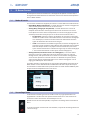 17
17
-
 18
18
-
 19
19
-
 20
20
-
 21
21
-
 22
22
-
 23
23
-
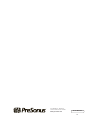 24
24
PRESONUS StudioLive 312AI Mode d'emploi
- Taper
- Mode d'emploi
- Ce manuel convient également à
Documents connexes
-
PRESONUS StudioLive 328AI Le manuel du propriétaire
-
PRESONUS CDL12 Le manuel du propriétaire
-
PRESONUS AVB-D16 Le manuel du propriétaire
-
PRESONUS StudioLive RM16AI Le manuel du propriétaire
-
PRESONUS StudioLive 16.4.2AI Le manuel du propriétaire
-
PRESONUS StudioLive Remote Manuel utilisateur
-
PRESONUS StudioLive 16.0.2 Manuel utilisateur
-
PRESONUS StudioLive 32SX Manuel utilisateur
-
PRESONUS StudioLive CS18AI Le manuel du propriétaire
-
PRESONUS CDL12 Manuel utilisateur